怎样格式化电脑系统
时间:
黎正888由 分享
怎样格式化电脑系统
有时候我们的电脑因为存储了太多的信息而导致运行速度变得缓慢,电脑格式化后的运行速度将会有很大的提升,那么,怎么把电脑格式化呢?下面就让学习啦小编教大家怎样格式化电脑系统吧。
格式化电脑系统的方法
首先我们打开电脑,启动PQ8.0,我们可以看到硬盘没有调整前的一个分区,只要在分区列表中选中当前分区并单击右键,在右键菜单中选择“调整容量/移动分区”命令就可以了。
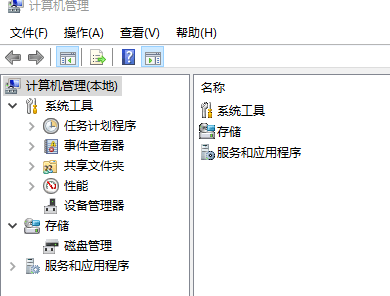
我们需要点击“调整容量/移动分区”对话框,在新建容量弹出的对话框中输入新的容量,剩余容量即是我们划分出来的容量,调整后单击“确定”按钮即可。
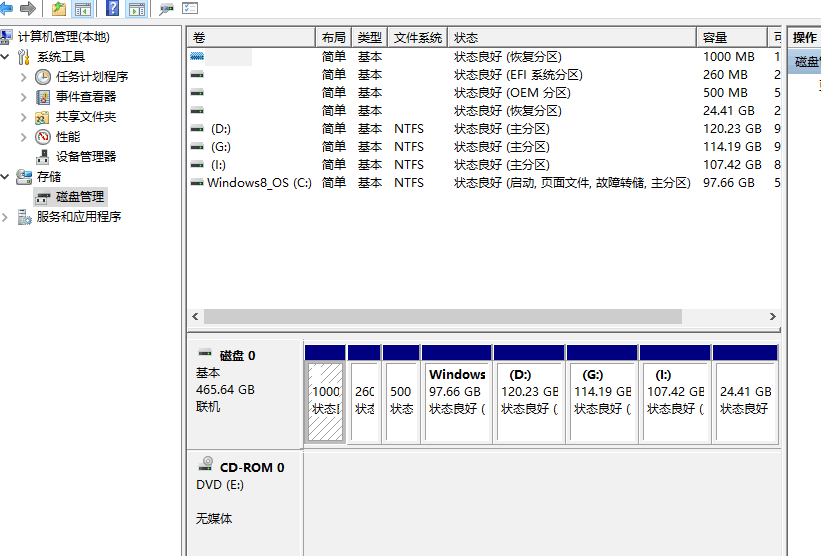
单击“确定”按钮即可新创建一个分区,按照此方法可以继续创建其它分区。
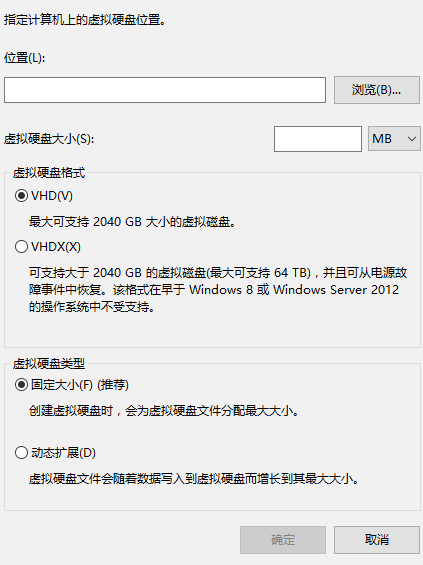
我们在分区创建成功后,然后格式化,格式化时选择需格式化的分区,随后单击右键格式化命令,弹出一个“格式化分区”对话框,在此选择分区类型和卷标,随后单击确定,那么电脑格式化也成功完成。
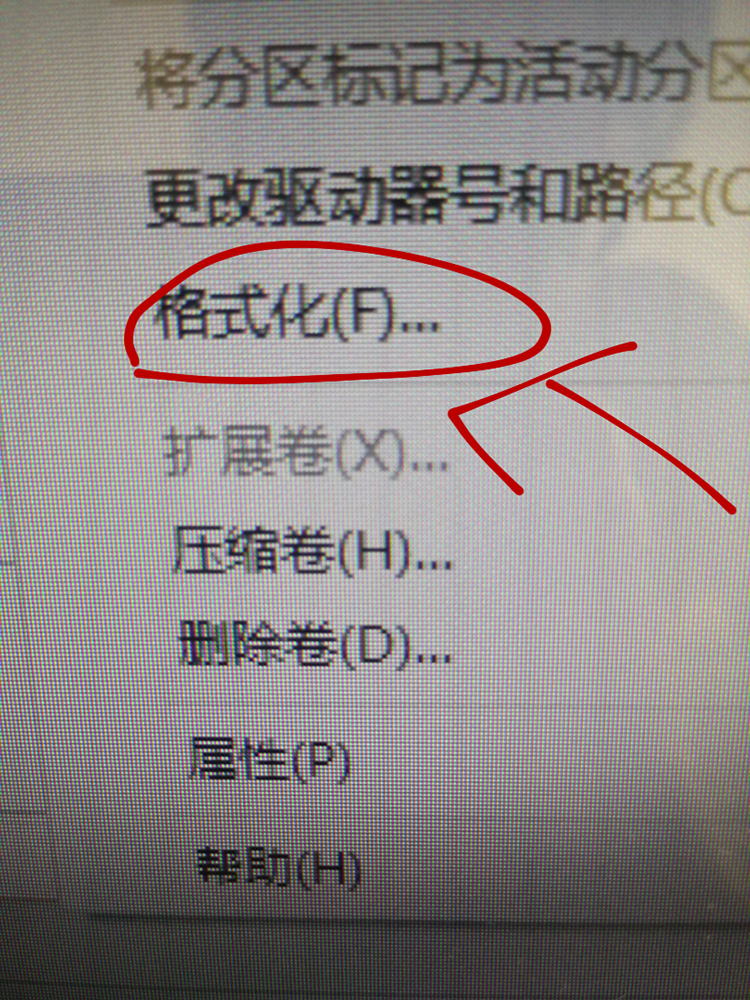
怎样格式化电脑系统相关文章:
2.电脑怎么格式化
